- De nombreuses personnes souhaitent essayer la nouvelle fonctionnalité de Windows 11 et la version bêta, mais ne le font pas ou ne peuvent pas s'y inscrire.
- Les machines virtuelles offrent une opportunité sûre et sécurisée d'essayer la version bêta.
- Il en existe de nombreux types, mais 4 machines virtuelles sont parmi les meilleures du marché pour Windows 11.
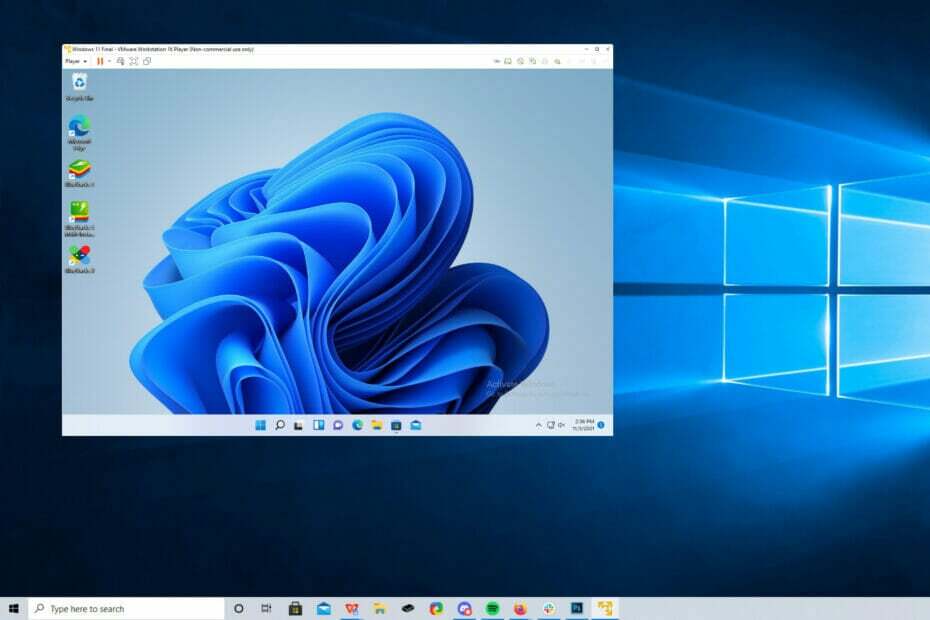
XINSTALLER EN CLIQUANT SUR LE FICHIER DE TÉLÉCHARGEMENT
Ce logiciel réparera les erreurs informatiques courantes, vous protégera contre la perte de fichiers, les logiciels malveillants, les pannes matérielles et optimisera votre PC pour des performances maximales. Résolvez les problèmes de PC et supprimez les virus maintenant en 3 étapes simples :
- Télécharger l'outil de réparation de PC Restoro qui vient avec des technologies brevetées (brevet disponible ici).
- Cliquez sur Lancer l'analyse pour trouver des problèmes Windows qui pourraient causer des problèmes de PC.
- Cliquez sur Tout réparer pour résoudre les problèmes affectant la sécurité et les performances de votre ordinateur
- Restoro a été téléchargé par 0 lecteurs ce mois-ci.
Une machine virtuelle ou VM est un logiciel qui émule un ordinateur et agit comme un substitut à la réalité. Les machines virtuelles imitent le matériel et l'architecture d'un ordinateur pour offrir les mêmes fonctionnalités.
Vous pouvez exécuter des applications et des services existants sur une machine virtuelle sans risquer la stabilité de votre PC habituel. Windows 11, par exemple, a beaucoup de bogues en ce moment qui peuvent rendre l'expérience frustrante.
Une machine virtuelle permettrait aux gens de l'essayer sans avoir à s'inscrire à quoi que ce soit.
Quels sont les avantages d'utiliser une VM ?
De nombreuses personnes et entreprises utilisent des machines virtuelles pour essayer des fonctionnalités sur des systèmes d'exploitation et pour exécuter différents systèmes.
Un énorme avantage de l'utilisation d'une machine virtuelle est la possibilité d'exécuter des applications qui seraient autrement indisponibles en raison d'un système d'exploitation différent.
Vous pouvez exécuter une machine virtuelle Windows 11 sur un ordinateur Mac, Linux sur un PC et vice versa.
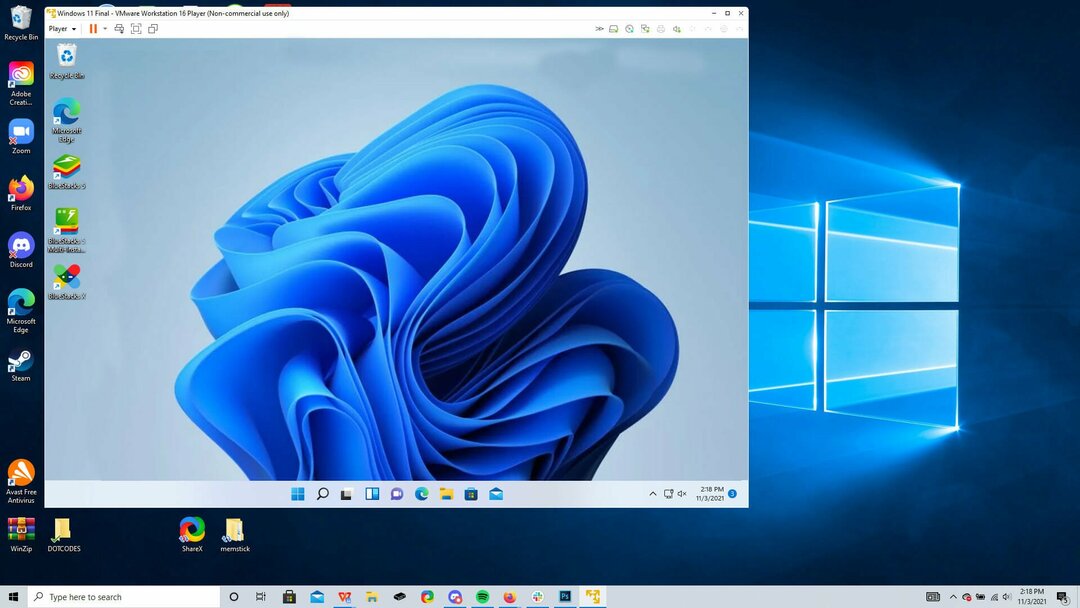
Une machine virtuelle peut être utilisée pour rejoindre le programme Windows Insider et essayer la version bêta de Windows 11 et les nouvelles fonctionnalités avant leur sortie officielle. Avec cela, vous pouvez essayez la fonctionnalité de l'application Windows 11 Android actuellement en version bêta.
Mais il existe une grande variété de machines virtuelles et il peut être difficile de décider lesquelles sont les meilleures. Cette liste décomposera les meilleures machines virtuelles pour Windows 11.
Les machines virtuelles sont-elles sûres à utiliser sur un PC ?
Oui, les machines virtuelles peuvent être utilisées en toute sécurité sur un PC. Il n'y a aucun risque supplémentaire à en télécharger un à partir d'une source vérifiée et à l'utiliser pour essayer un nouveau système d'exploitation.
Cependant, les machines virtuelles ne sont livrées avec aucune sorte de protection supplémentaire par défaut et présentent les mêmes risques de sécurité que l'ordinateur hôte.
Une machine virtuelle peut être infectée par un virus de la même manière qu'un PC, alors n'ouvrez pas d'e-mails suspects ou n'allez pas sur des sites Web infestés de logiciels malveillants en pensant que vous êtes en sécurité.
Certains fournisseurs, comme VMware, proposent des solutions de sécurité en tant que couche supplémentaire ou protection. Des plateformes comme l'offre Microsoft Azure
Quelles sont les meilleures options logicielles de VM pour Windows 11?

VMware Workstation est l'une des meilleures machines virtuelles du marché, car elle est très polyvalente. Ce logiciel est capable d'installer plusieurs machines virtuelles et systèmes d'exploitation sur le même ordinateur hôte.
Vous pouvez déployer les différentes itérations de Windows publiées au fil des ans et de MacOS également avec VMWare Fusion. Il peut faire tout cela à grande vitesse.
Le téléchargement de VMware Workstation est assez simple avec des instructions simples. Il est très convivial et les utilisateurs occasionnels peuvent l'exécuter pour essayer Windows 11 et ses fonctionnalités à venir.
Il en existe actuellement deux versions. L'édition gratuite satisfera les besoins des utilisateurs occasionnels et c'est plus à des fins personnelles/éducatives. Si vous souhaitez l'utiliser dans un environnement professionnel, il est recommandé d'acheter une licence pour VMware Workstation Player.

Poste de travail VMware
Faites passer votre expérience VM au niveau supérieur en essayant ce logiciel puissant sur votre PC Windows 11 dès aujourd'hui!
Hyper-V

Microsoft possède sa propre machine virtuelle avec Hyper-V, dotée d'une interface accessible et dotée de fonctionnalités intuitives. En plus de créer un système d'exploitation virtuel, Hyper-V peut créer une version virtuelle de lecteurs, commutateurs, lecteurs externes et autres périphériques, mais vous ne pouvez pas l'utiliser pour la carte graphique virtualisation.
Hyper-V est gratuit et est pré-installé dans Windows 10 Pro, Windows Server et dans certaines versions de Windows 11, vous pouvez donc essayer la version bêta du système d'exploitation de cette façon si vous n'avez pas mis à niveau votre ordinateur encore. Il est idéal pour gérer d'autres machines virtuelles Windows et est utile comme terrain d'essai pour les applications instables.
Cependant, votre machine doit répondre à certaines exigences matérielles si vous prévoyez d'activer et d'utiliser Hyper-V.
Pour commencer, votre PC doit avoir :
- Un processeur 64 bits avec traduction d'adresses de deuxième niveau
- Prise en charge de CUP pour l'extension de mode de surveillance VM
- Une RAM de 4 Go de mémoire au minimum
- Virtualisation activée sur le BIOS du système
- Hardware Enforced Data Execution Prevention également activé sur les BIO.

Citrix Hypervisor est une machine virtuelle spécialement optimisée pour la virtualisation d'applications, de postes de travail et de serveurs. Il est facile à utiliser et possède un niveau de sécurité élevé qui permet aux équipes de travail d'y stocker des fichiers volumineux et de collaborer dessus.
Citrix Hypervisor est davantage axé sur l'entreprise que sur l'utilisateur occasionnel. Il est destiné à être utilisé dans un environnement professionnel avec de nombreuses personnes différentes travaillant sur un projet singulier et cela se voit à travers ses fonctionnalités.
Il a une charge de travail graphique améliorée et prend en charge les cartes graphiques GRID de Nvidia. La version de base est assez simple dans ce qu'elle peut faire en dehors de la création d'une machine virtuelle. Pour les clients payants, ils disposent d'outils de gestion sophistiqués et d'un contrôle sur les environnements virtuels de l'entreprise.
La machine virtuelle prend même en charge les environnements hébergés dans le cloud, notamment le bureau virtuel de Microsoft Azure.
Si vous décidez d'utiliser Hypervisor, vérifiez si votre ordinateur répond à la configuration matérielle requise pour exécuter Windows 11. Microsoft a un message utile sur leur site Web détaillant tout avec un important étant le support TPM 2.0.
⇒ Obtenir l'hyperviseur Citrix
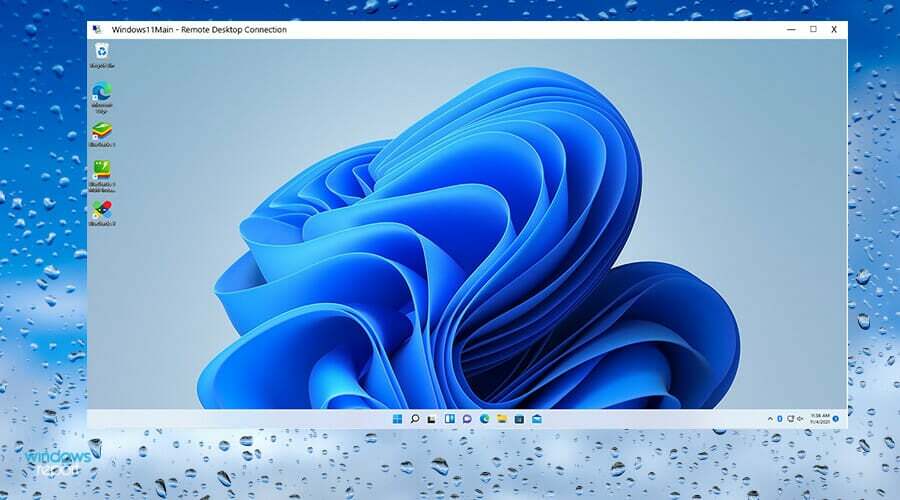
Azure appartient également à Microsoft et il s'agit en fait d'un ensemble de services en ligne que les organisations et les entreprises peuvent utiliser pour créer, héberger et fournir des applications.
Et maintenant, Azure propose Windows 11 sur son service de bureau virtuel, une fonctionnalité qui vient d'être ajoutée. Le bureau virtuel permet aux utilisateurs de créer leur propre ordinateur numérique sur un centre de données Microsoft afin que vous n'ayez pas à utiliser votre propre machine au cas où votre machine ne répondrait pas aux exigences matérielles.
Les propriétaires d'entreprise apprécieront l'opportunité d'essayer Windows 11 Entreprise et les applications Microsoft 365 sur Azure, ce qui leur donnera l'occasion d'apprendre le système d'exploitation et de se familiariser avec ses fonctionnalités.
Le seul problème est qu'Azure n'est pas gratuit, mais vous avez la possibilité d'essayer le service gratuitement pendant une année entière et d'obtenir un crédit de 200 $. Après l'année, ces 200 $ serviront à rembourser ce que vous devez en utilisant le service. Tout ce que vous avez à faire est de payer le reste, puis de souscrire à un plan.
⇒ Obtenez Azure
Comment tirer le meilleur parti de ma machine virtuelle?
Avec les machines virtuelles, il est possible d'exporter et de cloner plusieurs systèmes d'exploitation. Il peut arriver un moment où vous devrez apporter des modifications à votre machine virtuelle, c'est donc une bonne idée de créer des sauvegardes juste au cas où les choses tourneraient mal. Si vous utilisez VMWare, il est recommandé de exporter une VM au format OVF.
Apprentissage comment cloner une machine virtuelle est également une bonne idée car elle peut vous permettre de tester l'architecture informatique dans un environnement contrôlé. Si vous finissez par briquer la VM, c'est très bien car le système d'origine sera sûr.
Il est important de mentionner que de nombreuses machines virtuelles sont actuellement incompatibles avec Windows 11 en raison d'un récent changement de Microsoft.
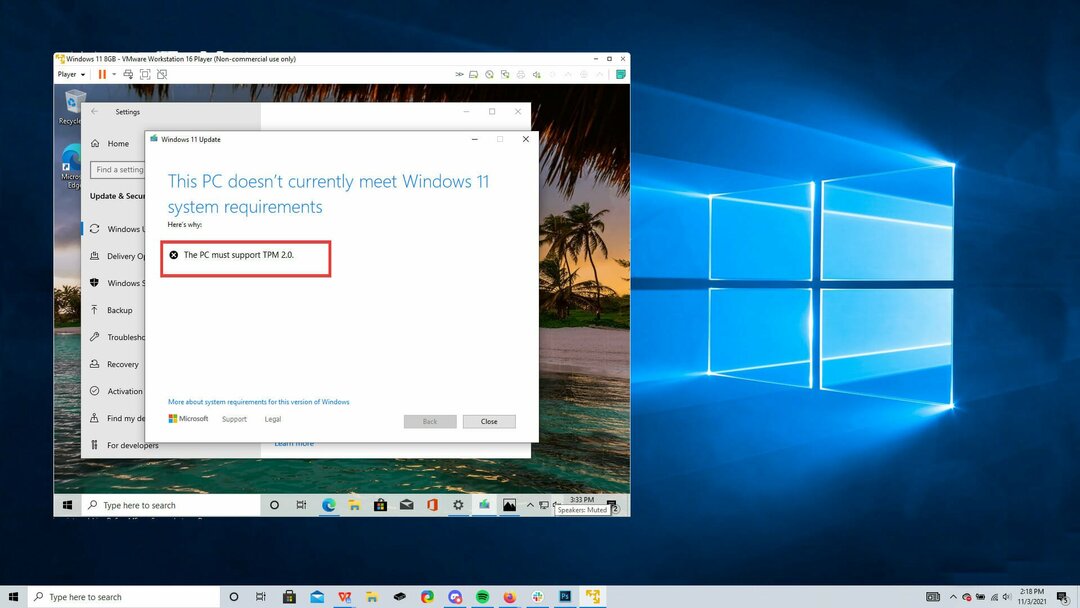
Avant son lancement, Microsoft a fait du support TPM (Trust Platform Module) 2.0 une exigence pour que les ordinateurs et les machines virtuelles exécutent Windows 11. C'est une technologie qui protège les données utilisées pour authentifier le PC que vous utilisez.
De nombreuses machines virtuelles n'ont pas cette capacité, mais certaines comme Hypervisor et VMware ont une version virtuelle de cette puce.
Pour cette raison, de nombreuses machines virtuelles sont inutilisables avec Windows 11 et devront créer une sorte de solution de contournement dans leur produit afin d'être utilisées avec Windows 11.
N'hésitez pas à laisser un commentaire ci-dessous si vous avez des questions sur les machines virtuelles Windows 11. Laissez une suggestion sur les guides que vous aimeriez voir ou des informations sur d'autres aspects de Windows 11.
